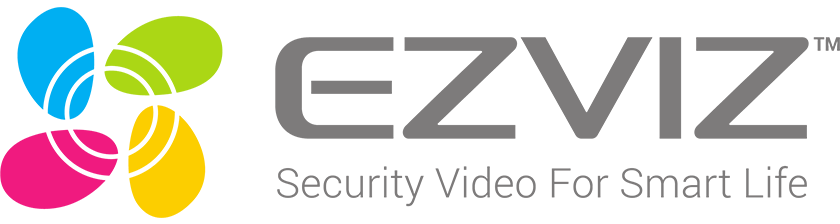Camera Ezviz C3TN (2.0MP) là một trong camea thế hệ mới công nghệ mới nhất tiên tiến trang bị chuẩn H.265 giảm thiểu dung lượng lưu trữ tốc độ xem qua mạng nhanh hơn có độ phân giải 1080P ( 2 Megapixel) vô cùng cao ghi lại những khoảnh khắc trải nghiệm vô cùng tuyệt vời, khả năng giám sát mạnh mẽ cùng với đó là tích hợp thêm tính năng phát hiện chuyển động giám sát một cách nhanh chóng từ xa.Đây là loại camera ngoài trời có thể lắp đặt ở ở nhà, cửa hàng hoặc doanh nghiệp của bạn…Vậy cách cài đặt camera Ezviz C3TN 2MP trên điện thoại ra sao? Với bài viết lần này Ezviz chính hãng Đà Nẵng sẽ đem đến cho bạn những cách đơn giản nhất để cài đặt.
Giới thiệu về camera Ezviz C3TN 2MP

Độ phân giải cao FULL HD 1080P
Camera C3TN (2.0MP) có độ phân giải 2.0MP, cho phép bạn xem hình ảnh chất lượng cao và chi tiết.
Quay quét 360 độ
Với góc nhìn rộng, camera này có khả năng giám sát một diện tích rộng mà không cần nhiều camera phụ trợ.
Tích hợp hồng ngoại quan sát ban đêm
Camera C3TN (2.0MP) được trang bị hai đèn hồng ngoại để quan sát ban đêm rõ nét lên đến 30m. Cho bạn những khả năng quan sát ban đêm tốt hơn ngay cả khi trời tối.
Hỗ trợ các tính năng thông minh
Phát hiện và cảnh báo kịp thời trên C3TN Ezviz
C3TN 2MP còn nổi bật với khả năng chống chịu thời tiết độc đáo và độ bền lâu dài theo thời gian: được trang bị thiết kế chống bụi & nước chuẩn IP67, camera C3TN đảm bảo luôn hoạt động tốt dưới mọi thời tiết dù là mưa, hay gió.
Kết nối Wifi dễ dàng, tiện lợi
Camera có khả năng kết nối Wi-Fi, giúp dễ dàng cài đặt và sử dụng mà không cần dây cáp phức tạp.
Hướng dẫn cài đặt Camera Ezviz C3TN 2MP trên điện thoại di động
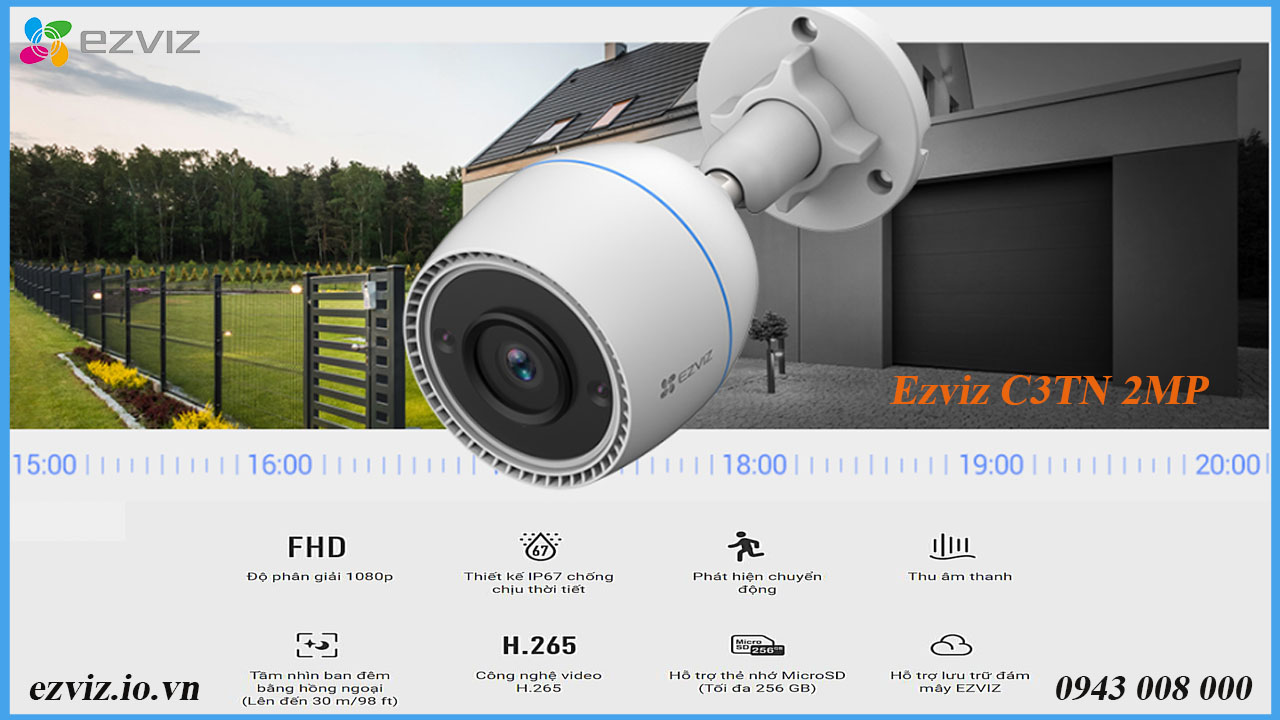
Bước 1:Tải app Ezviz camera về điện thoại di động
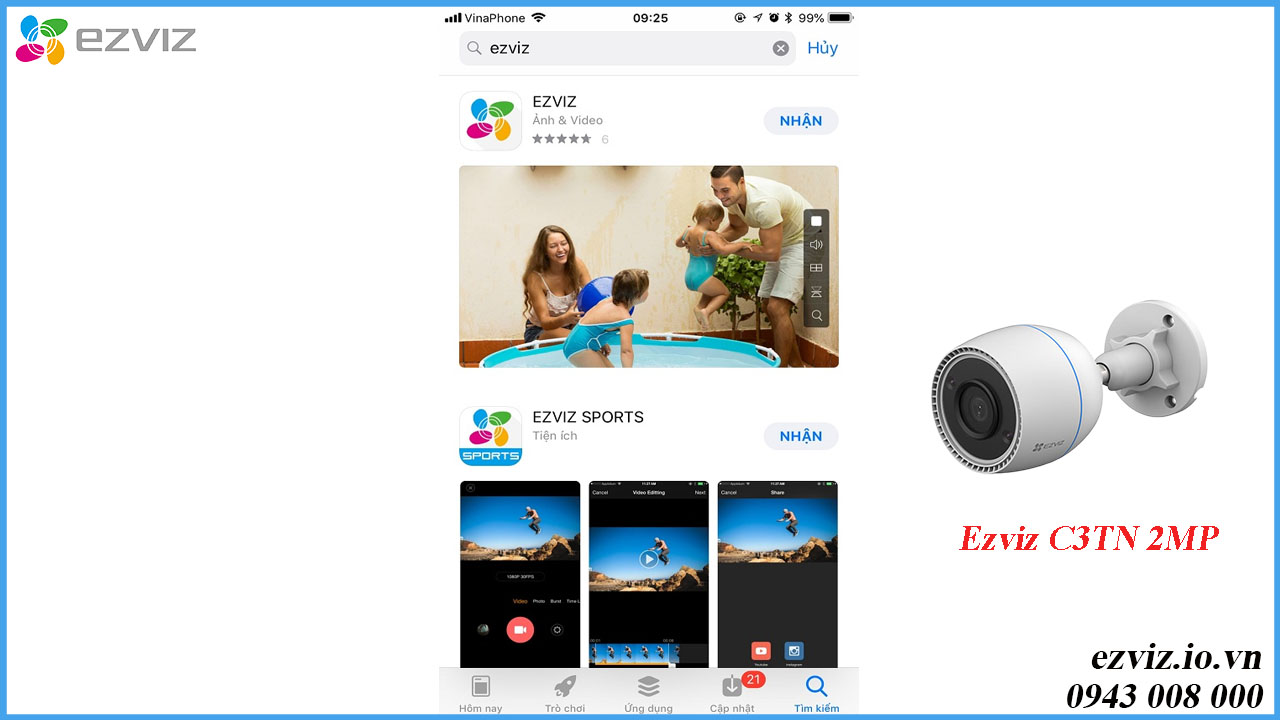
Bước 2: Đăng ký người dùng

Bước 3: Tạo tài khoản Ezviz App
Có nhiều phương thức để tạo nên 1 tài khoản, có thể chọn phương thức đăng ký qua Email hoặc số điện thoại. Trong bài này Ezviz sẽ chọn qua Email để hướng dẫn, với số điện thoại thì quý khách sẽ thực hiện tương tự nhé.
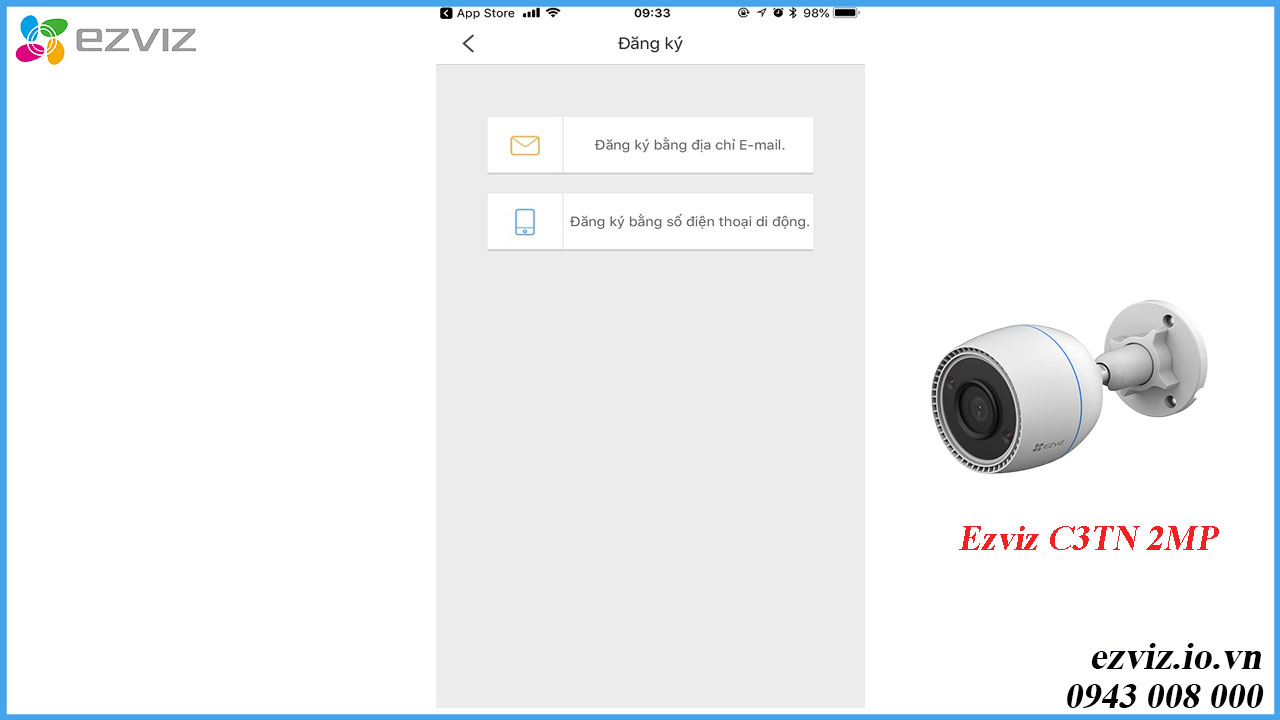
Bước 4: Khai báo thông tin người dùng
Nhập các thông tin cần thiết theo bản yêu cầu bên dưới như tài khoản mail , mật khẩu ( Lưu ý mk phải 8 kí tự trở lên có chữ và số và phải có chữ viết hoa hoặc kí tự đặc biệt nhé
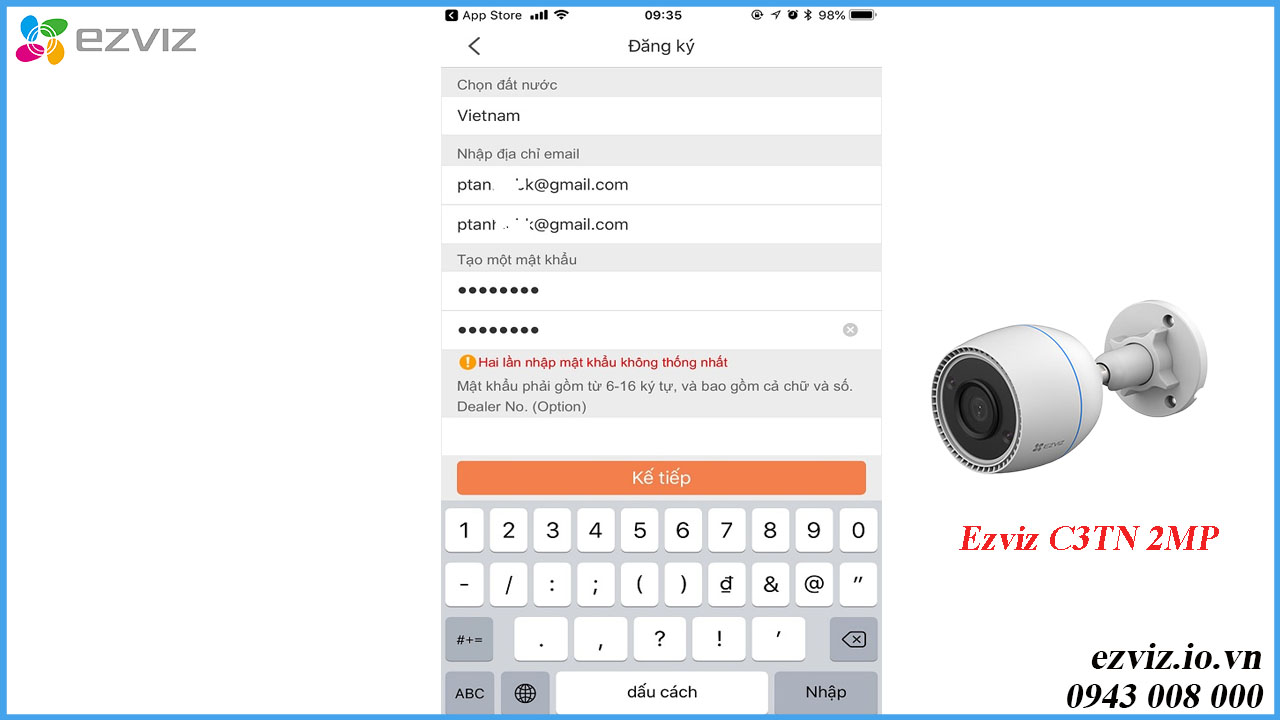
Tại đây quý khách hãy nhấp vào “Gửi mã qua Email”, một email sẽ gửi về hộp thư của quý khách bao gồm mã xác thực 4 số. quý khách nhập mã xác thực vào và chọn kế tiếp.
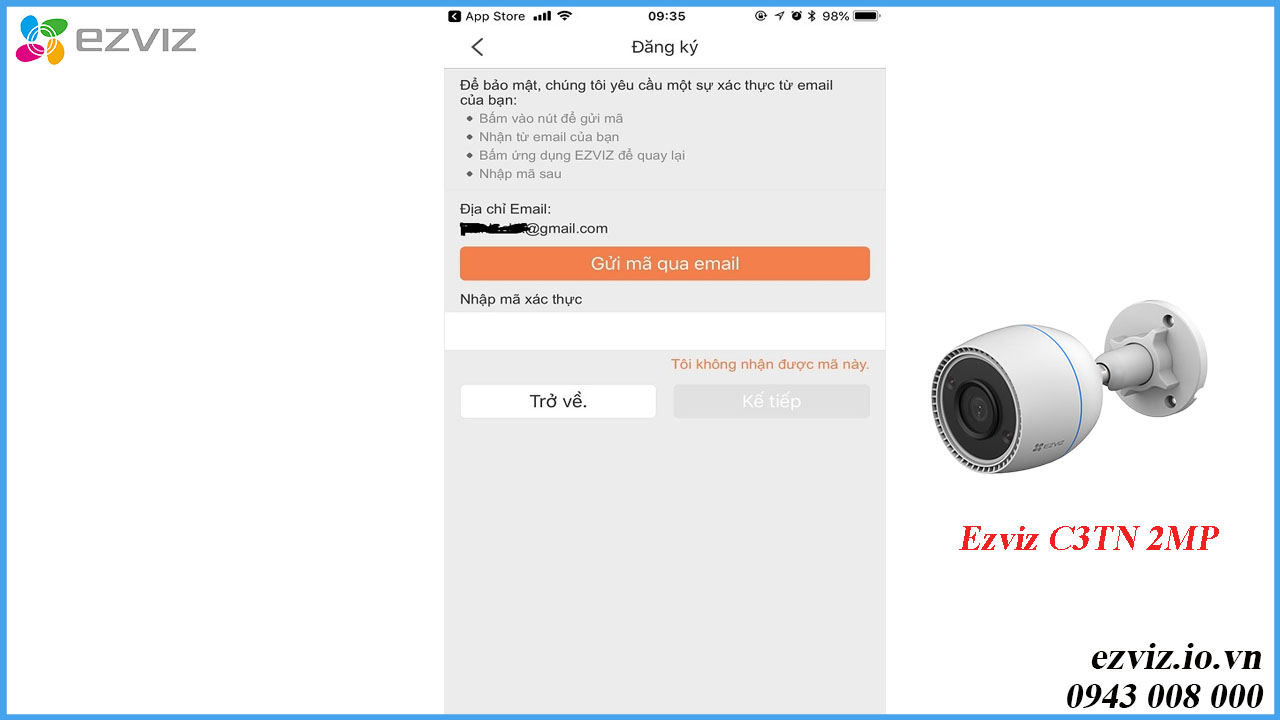
Bước 5: Thêm thiết bị camera
Sau khi hiển thi bản thành công như dưới chứng tỏ bạn đã tạo được tài khoản của phần mềm Ezviz sau đó bạn hãy đăng nhập vào phần mềm nhé .
Sau khi đã tạo thành công tài khoản phần mềm Ezviz thì bước tiếp theo là cài đặt cho camera kết nối với wifi bạn nhé
- Trước tiên đừng quên cấp nguồn cho camera
- Thấy biểu tượng có dấu ” + ” to chính giữa ghi chữ thêm thiết bị thì bạn ấn vào đấy nha .
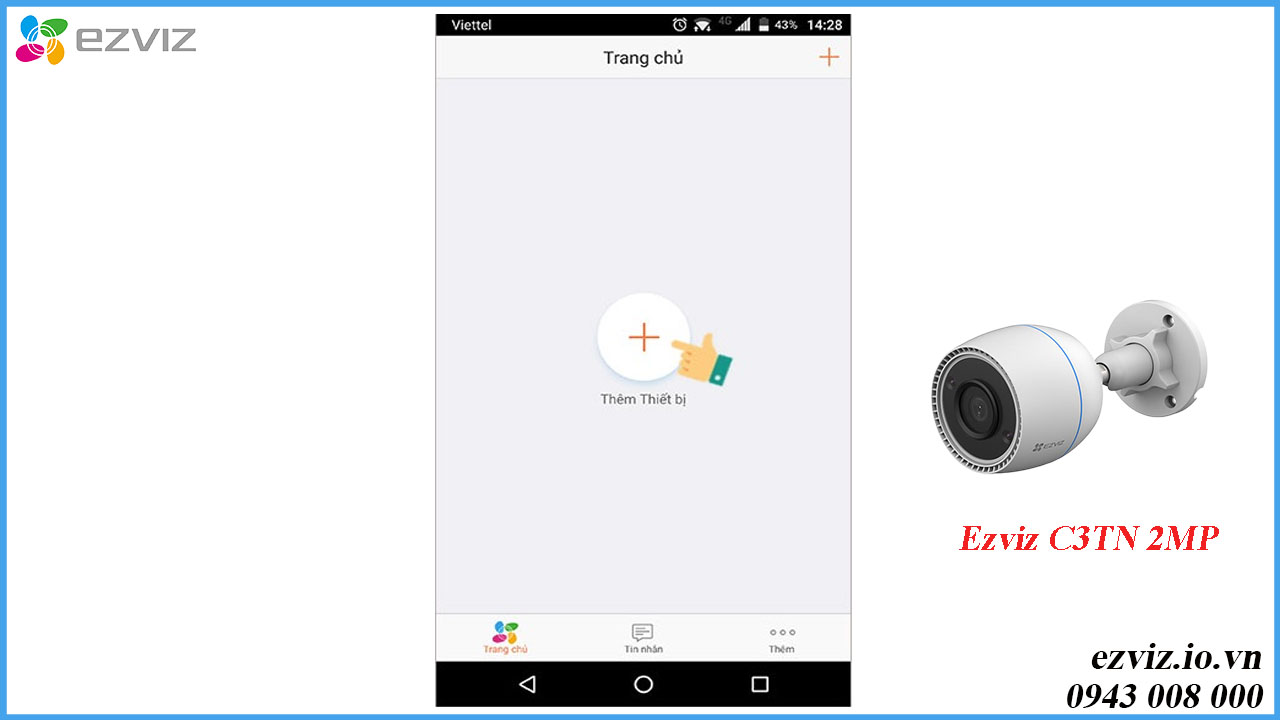
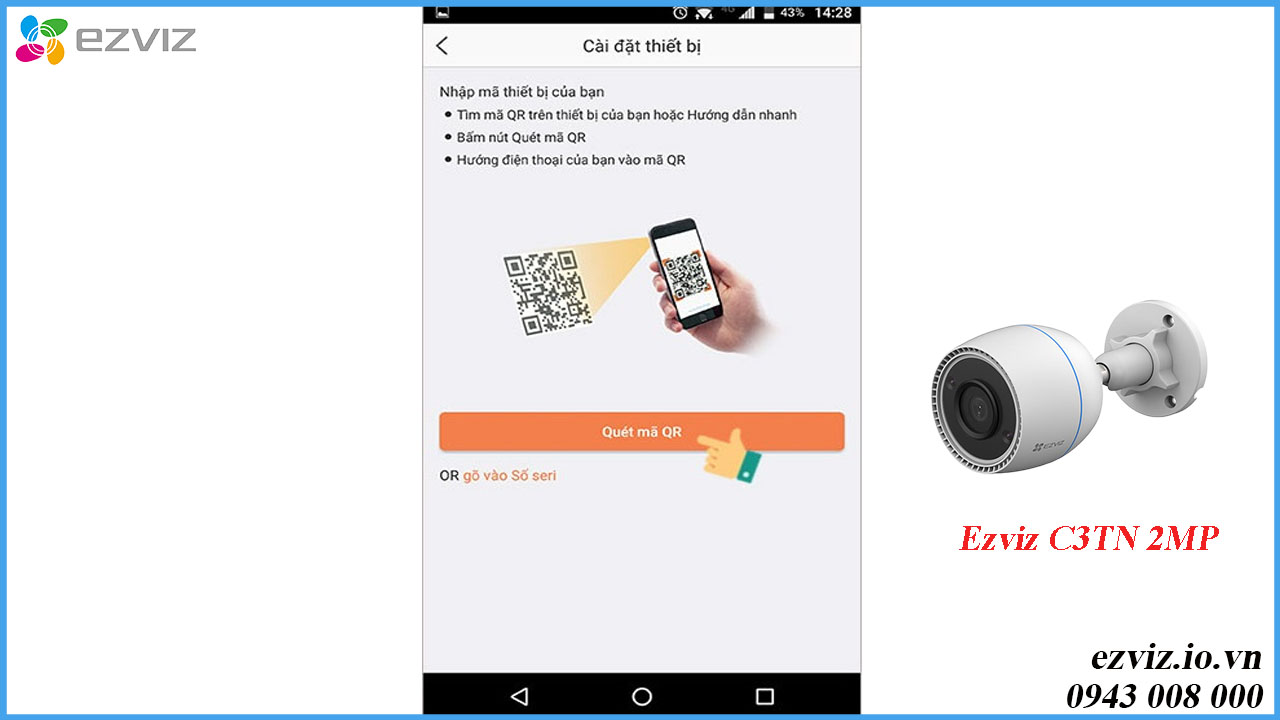
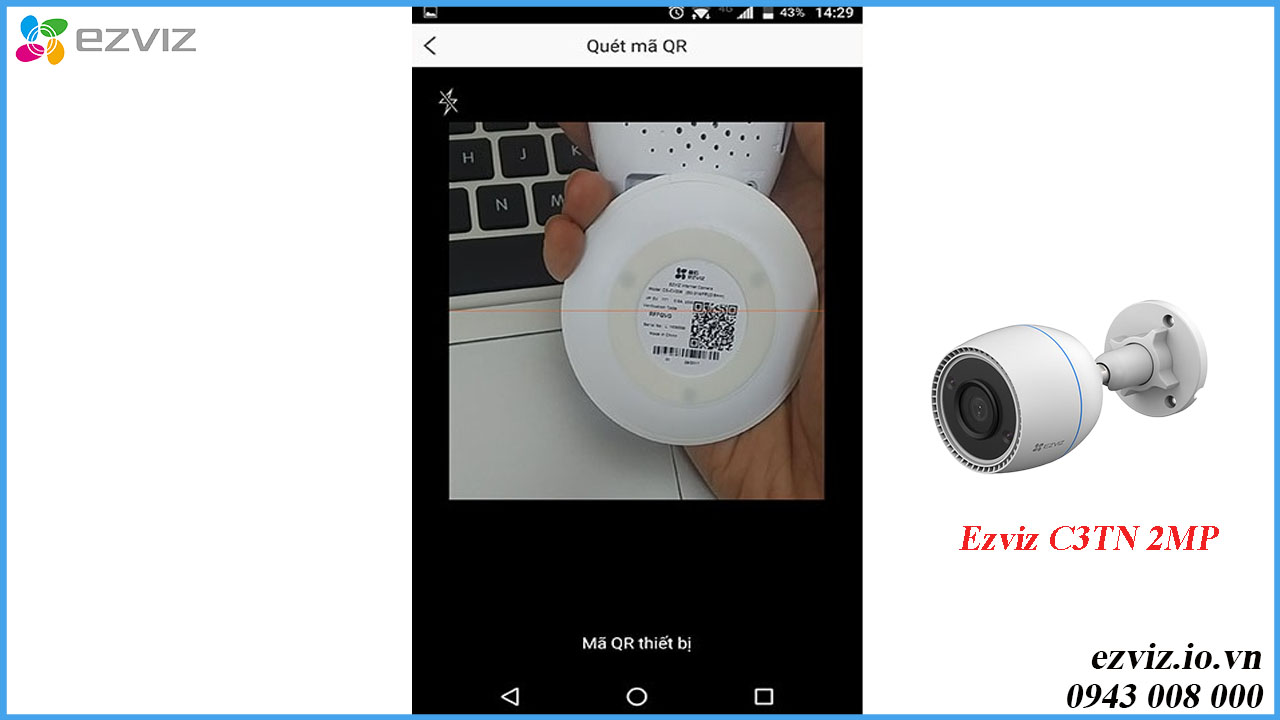
Ứng dụng Ezviz sẽ tiến hành kết nối với camera Ezviz của quý khách và khi kết nối thành công sẽ có thông báo như hình dưới. Bước tiếp theo quý khách chọn “Kết nối vào mạng” để thiết lập kết nối mạng cho camera.
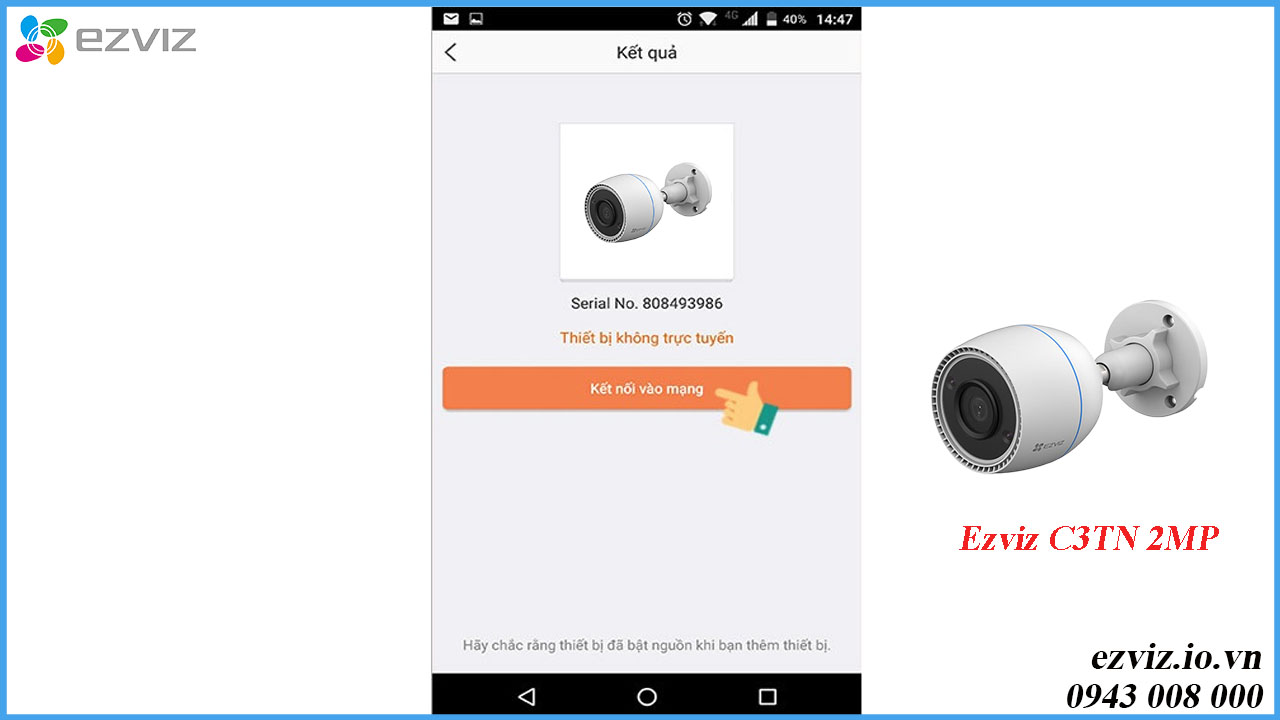
Bước 6: Kết nối camera với mạng wifi
Đối với các model camera Ezviz hỗ trợ sử dụng cả 2 kết nối là mạng có dây và mạng không dây WIFI, thì hệ thống sẽ yêu cầu bạn chọn loại kết nối mong muốn. Trong bài hướng dẫn này, Ezviz Đà Nẵng chọn kết nối không dây là mạng Wifi.
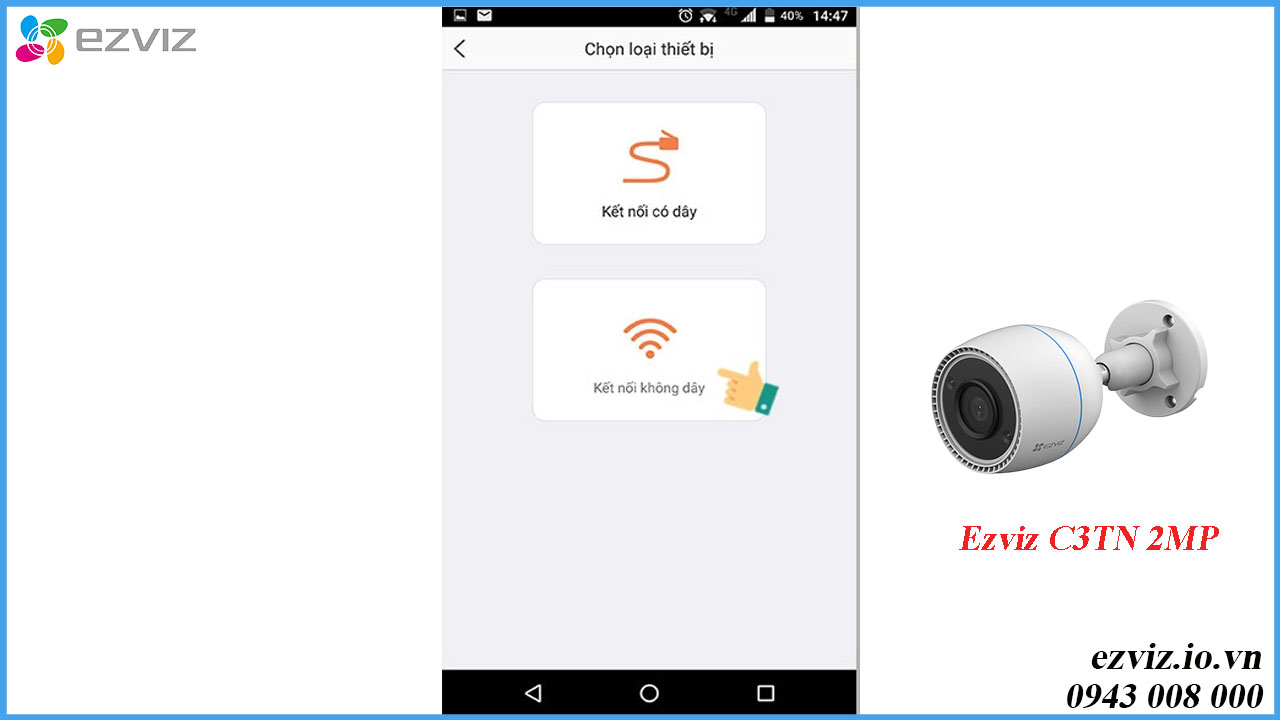
Thông tin cấu hình mạng không dây Wifi của camera wifi hiện ra, hãy đảm bảo rằng tên Wifi mà camera nhận được với Wifi mà quý khách đang kết nối trùng nhau, sau đó chọn vào Kế tiếp rồi nhập mật khẩu Wifi.

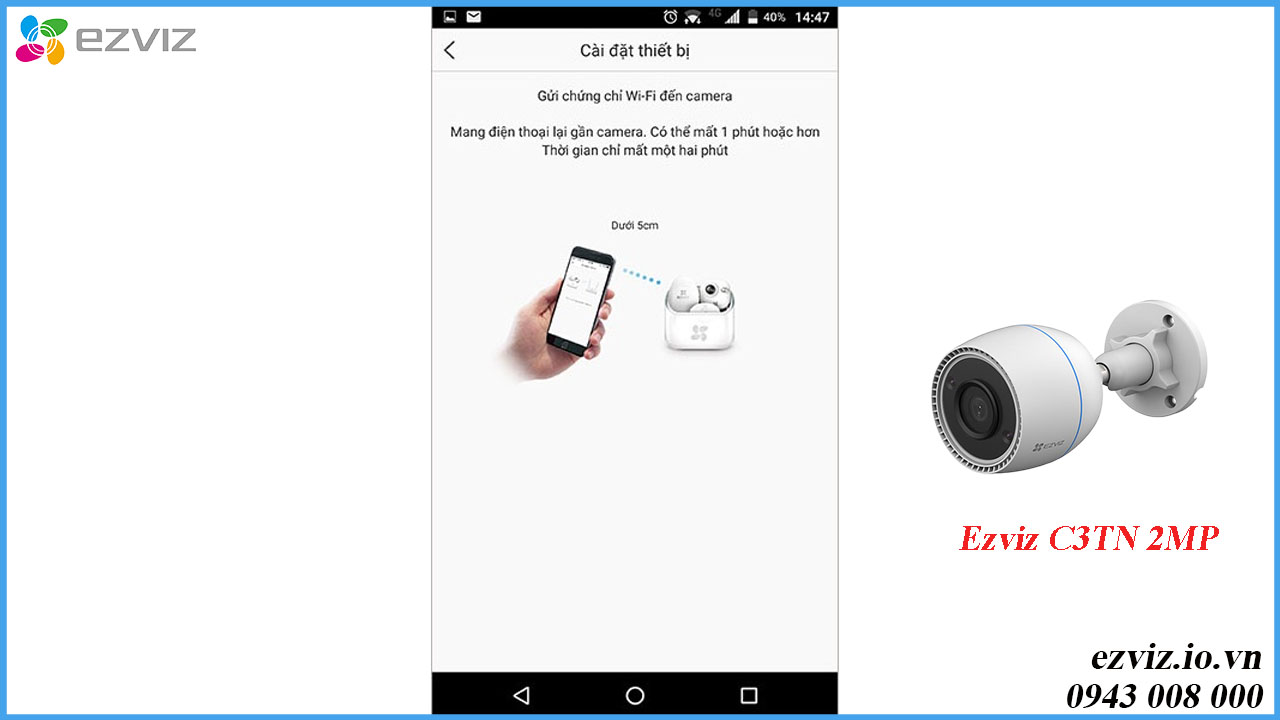
Sau khi kết nối thành công, giao diện Cài đặt thiết bị sẽ hiện như hình dưới. Nhấp Xem camera để bắt đầu sử dụng camera Ezviz mà quý khách vừa đã kết nối.
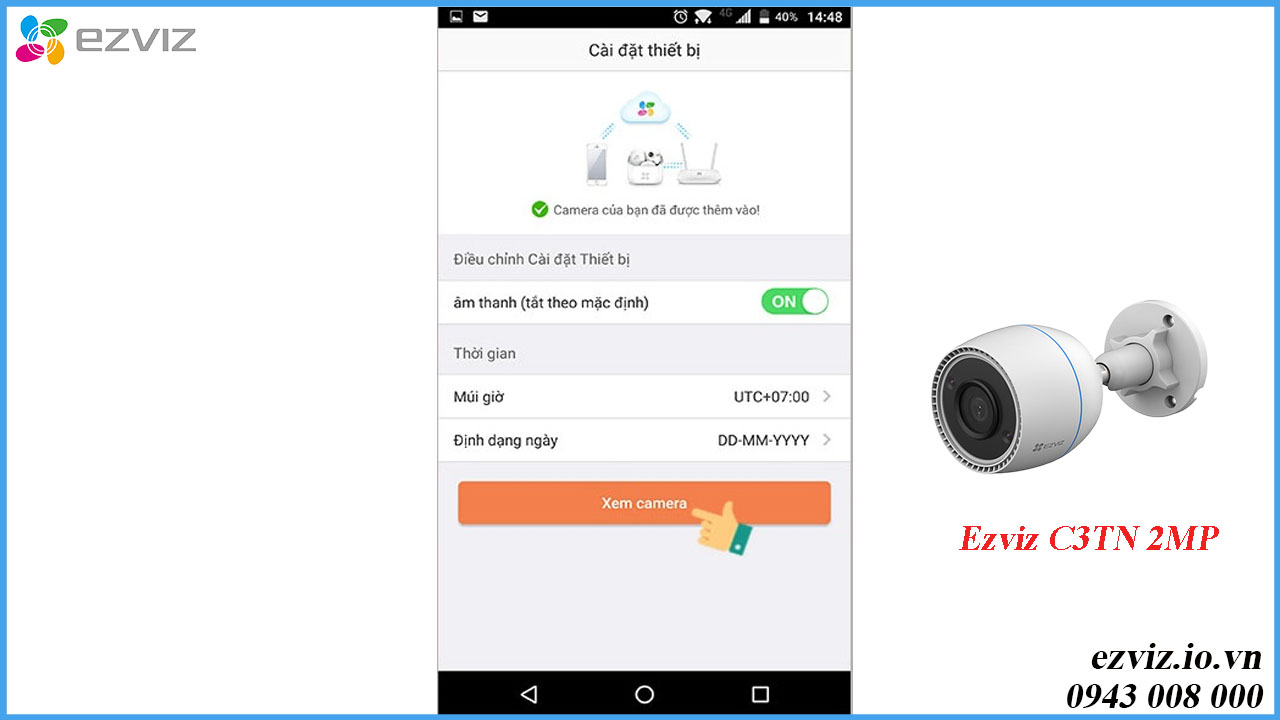
Hy vọng với bài viết được Ezviz chính hãng Đà Nẵng chia sẻ trong bài viết trên sẽ giúp các bạn thực hiện thành công. Liên hệ ngay với chúng tôi tại hotline 0943 008 000 để nhận tư vấn và báo giá các dòng sản phẩm camera EZVIZ chính hãng với giá cực hấp dẫn.